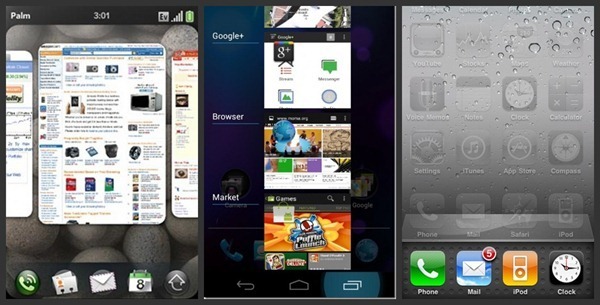
浅谈多任务管理
移动系统的多任务管理看起来是个很简单的问题,但是实际做好却并不容易。
Android 2.x 和 iOS
在使用 Android 2.x 或 iOS 的过程中,多任务管理几乎是个废弃的功能。在进行应用切换的时候,与其使用多任务管理界面,不如直接返回主屏更方便。
先看 android 2.x,多任务管理界面只显示最近打开过的六个应用的图标,想切换到的应用常常被挤掉,或者挤在一堆暂时无用的应用中间。即使应用本身提供了关闭选项,多任务界面仍然保存应用的图标,造成无谓的干扰。
iOS 则是显示所有打开过的应用,但由于关闭步骤繁琐,其结果是比 android 2.x 更加糟糕。而且同样无法准确反应某个应用的状态:即使应用由于内存不够而退出,其图标仍存在于多任务界面。
这些都导致了打开多任务界面的沮丧感。
对于打开的应用,一般有两种需求,一是放到后台运行,比如音乐持续在后台播放;一种是直接关闭,不常用的一些应用无需在后台保存。但是在这两种移动系统中,关闭应用的需求被取消或弱化了。也许出发点是为了使用户更方便:无需关闭、迅速恢复状态,但实际结果却并不令人满意。
黑莓和 webOS
相比 android 2.x 和 iOS,黑莓的多任务管理其实更有效,因为系统菜单提供了关闭选项。在应用界面可以调出系统菜单退出后,应用图标也会在多任务管理界面消失。真正将多任务做到愉悦的是 webOS。针对触屏的特点,引进了卡片和手势关闭。卡片可以很直观的展示应用状态,切换起来很方便(iOS 多手势的全屏切换就稍差),关闭也很方便(扔掉卡片是很直观的,扔掉图标就很傻了)。
Android 4.0
从 webOS 切换到 android 2.x 之后,让我最不适应的就是多任务管理。 Android 4.0 中,这个问题终于以一种让人满意的方式得到了解决。Android 4.0 的多任务管理界面几乎是完全照搬了 webOS 上的卡片展示和手势关闭,只是在卡片排列方向上有个变化。与 webOS 相同,Android 4.0 也提供了多任务按键。在新版的 android 中,多任务管理终于成为一个可以正常可用、操作方便的功能了。
一个小问题
使用 webOS 多任务时候的一个小问题是,有时想要将应用放在后台,而不是关闭,比如音乐播放。但 webOS 多任务界面只提供向上滑动关闭,而不支持向下滑动放到后台。其实,音乐本身已经在通知栏提供了一个播放界面,如果可以把卡片扔到后台,在通知栏关闭,也是不错的选择。Android 4.0 也是同样,只提供了向右滑动关闭的功能。
多任务切换:固定的虚拟按钮
Android 4.0 上的多任务切换有一个固定的虚拟按钮。对于 Android 4.0 上固定的三个软按钮:后退、主屏、多任务,初看起来让人困惑。在应用内的时候,为什么不隐藏这三个按钮?如果是固定的,为什么不固定为硬键按钮(或屏幕外单独的区域)?
由于 Android 4.0 取消了实体按键,但没有提供 N9 那样的滑动切换,因此当你打开某个应用之后,如何启动或切换其它应用呢?显然屏幕上必须有固定的按钮来完成操作。那为什么不固定到屏幕区域之外?这可能有两个原因:现在市场上的设备都是没有多任务按键的,但是许多设备会升级到 Android 4.0,以那个按钮替代多任务按钮呢?另一个原因应该是出于统一界面的原因,现在各家 Android 厂商生产的设备上,硬件按钮的图标和位置各不相同,也是 Android 用户体验分裂的细节,使用屏幕上的虚拟按钮应该能够解决这个问题。
现在,终于可以为多任务界面申请专利了:通过按动(或长按、双击)设备上的特定按钮(或屏幕上的软按钮),激活多任务管理界面,最近打开的应用以卡片形式在屏幕上横向或纵向排列,通过手指向特定方向滑动关闭应用,向反向滑动将应用放置后台运行。放置后台的应用可在通知栏显示,并提供滑动关闭。
















